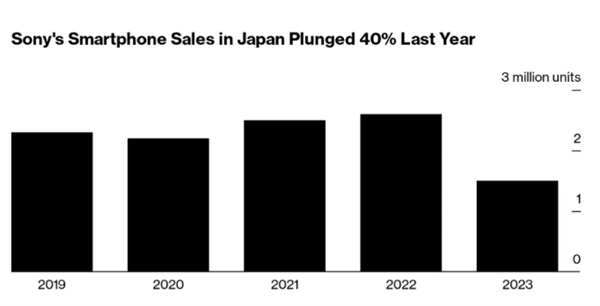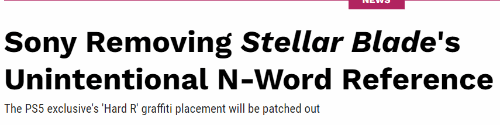你在使用mac电脑时,想要连接你的索尼蓝牙音箱,但是却不知道该如何操作?别担心!本文将为你详细介绍连接索尼蓝牙音箱和Mac电脑的步骤。
步骤一:开启蓝牙功能
首先,在Mac电脑上点击右上角的苹果图标,然后选择“系统偏好设置”。在打开的窗口中,点击“蓝牙”选项。接下来,确保蓝牙功能已经被打开。

步骤二:进入配对模式

现在,我们需要让你的索尼蓝牙音箱进入配对模式。具体操作方式可能因不同型号而有所差异,请参考你的音箱说明书。一般情况下,你需要按住音箱上的某个特定按钮或者通过长按某个按钮来启动配对模式。

步骤三:在Mac电脑上进行配对

一旦你的索尼蓝牙音箱进入了配对模式,回到Mac电脑上的“系统偏好设置”窗口中。在此窗口中,你应该能够看到一个列表,其中显示了可用的蓝牙设备。找到你的索尼蓝牙音箱,然后点击“配对”按钮。

步骤四:确认配对
一旦你点击了“配对”按钮,Mac电脑会生成一个配对码,并在屏幕上显示出来。